1720 SMART tvrdi disk detektira neposredan kvar
Neki korisnici računala izvještavaju da kada pokreću svoj uređaj sa sustavom Windows 10, primaju poruku o pogrešci 1720 SMART Hard Drive detektira neizbježni kvar(1720 SMART Hard Drive detects imminent failure) na crnom ekranu. U ovom ćemo postu identificirati potencijalne uzroke, kao i pružiti najprikladnija rješenja koja možete pokušati da pokrenete svoj sustav u kratkom roku.
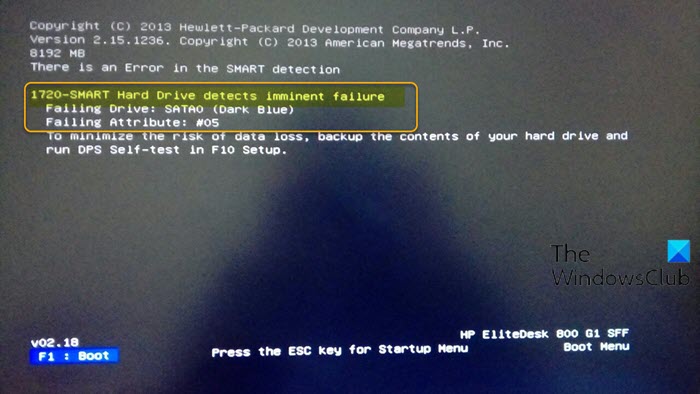
Vrijednosti za SATA mogu varirati od 0, 1, 2, 4, itd. Također, vrijednosti za Atribut(Attribute) mogu varirati od 05, 01, C8, 255, B8 itd.
Ova pogreška kao što je naznačeno na gornjoj uvodnoj slici znači da su sklopovi statusa i firmver ugrađeni u vaš pogon otkrili da je tvrdi disk uskoro postavljen na kvar, što može uzrokovati gubitak datoteka/podataka ili će vaš tvrdi disk na kraju prestati raditi .
U nastavku su mogući krivci za ovu pogrešku:
- Nedosljedni privremeni podaci.
- Neuspješan pogon.
1720 SMART tvrdi disk(SMART Hard Drive) detektira neposredan kvar
Ako ste suočeni s ovim problemom, možete isprobati naša preporučena rješenja prema dolje prikazanom redoslijedu kako biste riješili problem. No prije nego što počnete, ako je moguće, pokušajte napraviti sigurnosnu kopiju svojih podataka odmah na vanjski tvrdi disk.
- Očistite CMOS bateriju
- Pokrenite CHKDSK
- Provjerite zdravlje pogona
- Zamijenite pogon
Pogledajmo opis procesa koji se odnosi na svako od navedenih rješenja.
1] Ispraznite CMOS bateriju
SMART sustav za praćenje zapravo može prikazati lažno pozitivan rezultat zbog predmemorije podataka koje održava CMOS (komplementarni metal-oksidni poluvodič)((Complementary Metal-Oxide Semiconductor) ) baterija – to je tako, ako ste već promijenili navodno neispravan pogon i još uvijek dobivate istu grešku . U tom slučaju možete očistiti CMOS bateriju i vidjeti hoće li to pomoći.
Učinite sljedeće:
Možda će vam trebati usluge hardverskog tehničara.
- Isključite sve periferne uređaje spojene na računalo.
- Odspojite kabel za napajanje iz AC izvora napajanja.
- Uklonite poklopac računala.
- Pronađite bateriju na ploči. Baterija može biti u vodoravnom ili okomitom držaču baterije ili spojena žicom na ugrađeni priključak.
Ako je baterija u držaču, obratite pozornost na orijentaciju + i – na bateriji. Sa srednjim ravnim odvijačem, lagano izvadite bateriju iz konektora.
Ako je baterija žicom spojena na ugrađeni priključak, odspojite žicu s ugrađenog priključka.
- Pričekajte jedan(Wait one) sat, a zatim ponovno spojite bateriju.
- Vratite poklopac računala.
- Ponovno uključite računalo i sve uređaje.
- Pokrenite računalo.
Ako dizanje ne uspije s istom greškom, pokušajte sljedeće rješenje.
Povezano(Related) : SMART(SMART Failure Predicted on Hard Disk) greška predviđena na tvrdom disku.
2] Pokrenite CHKDSK
Ako je SMART rezultat lažno pozitivan, možda je riječ samo o lošim sektorima na vašem disku od kojih je CHKDSK jedno održivo rješenje koje može biti učinkovito za rješavanje ovog problema. Dakle, ako se vaše Windows 10 računalo na neki način uspije pokrenuti na radnu površinu, možete pokrenuti CHKDSK ugrađeni alat ili možete isprobati softver treće strane za provjeru grešaka na disku(third-party disk error checking software) – ali ako se ne možete pokrenuti na radnu površinu, a imate rezervno računalo, možete spojiti neispravan pogon putem USB - a kao vanjski pogon i pokrenuti CHKDSK .
Ako problem i dalje postoji nakon pokretanja operacije CHKDSK , pokušajte sljedeće rješenje.
3] Provjerite ispravnost pogona
U ovom trenutku, sigurno je pretpostaviti da imate posla s neispravnim pogonom koji se sprema pokvariti. Međutim, kao što je već istaknuto, poznato je da SMART praćenje pokreće neke lažne pozitivne rezultate, stoga preporučujemo da provjerite zdravlje pogona pomoću alata treće strane kao što je Speccy .
Nakon što morate preuzeti i instalirati Speccy , učinite sljedeće:
- Pokrenite Speccy.
- U lijevom oknu korisničkog sučelja kliknite na Pohrana(Storage) .
- Zatim, s odabranim izbornikom Pohrana(Storage) , na desnom oknu, pomaknite se prema dolje do odjeljka Smart Attributes .
- U odjeljku provjerite Status svakog naziva atributa i provjerite odstupa li status od zadanog ( Dobar(Good) ).
The utility will give you an overview of about 30+ SMART points that you need to look out for. If the measurements are off the normal range, you can safely conclude that the disk-drive is failing. In which case, you can proceed with the next and last solution.
4] Replace drive
At this stage, after your tests and investigations, you have concluded that the drive in question is failing – the only option right now is to get a replacement for your faulty disk drive and try to recover as many files as possible.
Dakle, ako se možete pokrenuti na radnu površinu, možete koristiti vanjski disk ili bilo koju dostupnu uslugu za pohranu u oblaku(cloud storage service) za sigurnosno kopiranje svih važnih datoteka. Međutim, ako je vaš disk djelomično oštećen i ne možete se pokrenuti na radnu površinu, možete ili spremiti svoje podatke/datoteke pomoću softvera za snimanje diska(disk-imaging software) ili upotrijebiti Linux Live USB za dohvaćanje datoteka ili možete povezati neispravni pogon putem USB kao vanjski pogon na drugo računalo i kopirajte datoteke koje su vam potrebne.
Nakon što zamijenite neispravan pogon i čisto instalirate Windows 10(clean installed Windows 10) na novom zdravom disku, sada možete nastaviti vraćati kloniranu sliku ili samo datoteke vraćene pomoću USB -a .
Nadam se da ovo pomaže!
Related posts
Najbolji softver za šifriranje tvrdog diska za Windows 11/10
Kako provjeriti koji tvrdi disk imate na Windows 11/10
Pratite SMART atribute tvrdog diska pomoću PassMark DiskCheckupa
Kako provjeriti SMART Failure Predvidjeti status pogona u sustavu Windows 11/10
Zaustavite tvrdi disk od prelaska u stanje mirovanja u sustavu Windows 11/10
Kako stvoriti virtualni tvrdi disk u sustavu Windows 11/10
Kako obrisati tvrdi disk i MFT kako biste spriječili oporavak izbrisanih datoteka
Što je SMART ili tehnologija samokontrole, analize i izvješćivanja
Xinorbis je besplatni analizator tvrdog diska, mapa i pohrane za Windows 10
Zašto je moj tvrdi disk otkazao ili se srušio tako brzo i bez ikakvog razloga?
Popravak: Novi tvrdi disk se ne prikazuje u Disk Management (2022) - TechCult
Kako pretvoriti osnovni disk u dinamički disk u sustavu Windows 11/10
Kako particionirati tvrdi disk u sustavu Windows 11
Popravi SMART Failure Predviđenu na tvrdom disku poruku o pogrešci pri pokretanju
Kako spriječiti prelazak tvrdog diska u stanje mirovanja u sustavu Windows 10
IsMyHdOK je besplatni softver za provjeru ispravnosti tvrdog diska za Windows 10
Macrorit Disk Scanner: Skenirajte tvrdi disk na loše sektore i greške
Hibridni pogon vs SSD vs HDD: koji je najbolji?
Segment zapisa datoteke je nečitljiv Pogreška diska u sustavu Windows 10
Povećajte brzinu tvrdog diska i poboljšajte performanse u sustavu Windows 11/10
